Ustawienie Outlook. Krok po kroku
Dzisiaj usługi pocztowe są oferowane przez dziesiątki firm, a są one tylko największe w RuNet. Wszystkie są wyposażone w interfejsy internetowe, które umożliwiają pracę przez przeglądarkę, ale odrzucają uniwersalne klienci poczty na początku są nadal poszukiwane.
Konfiguracja programu Outlook
Microsoft Outlook jest popularną, łatwą w użyciu aplikacją, która ułatwia organizowanie pracy osobistej i grupowej w Internecie. Program służy do wymiany poczty, planowania spotkań biznesowych i zadań, utrzymywania listy niezbędnych kontaktów. Jest to jeden z najpopularniejszych, co jest zasłużenie. Został opracowany przez Microsoft Corporation, autora znanego zestawu aplikacji biurowych oraz wielu innych programów i technologii cyfrowych. Jednak dla prawidłowego działania program musi być skonfigurowany w zależności od używanej usługi pocztowej. Konfiguracja Outlooka jest dość prosta, nawet niedoświadczona osoba poradzi sobie z tym. Artykuł zawiera przykłady konfiguracji dla Mail.Ru i Yandex. Ale najpierw kilka słów o innych cechach tego programu.
Ad
Funkcje Outlooka
Typowa praca z pocztą nie jest ograniczona do. W rzeczywistości jest to wielofunkcyjny organizer.
- Kontakty Poręczny folder, w którym przechowywane są wszystkie niezbędne adresy e-mail i numery telefonów. Często użytkownicy publikują daty urodzenia dla osób kontaktowych.
- Kalendarz Służy do planowania ważnych wydarzeń i spotkań.
- Dziennik. Automatycznie przechowuje informacje o działaniu programu Outlook.
- Zadania. Dzięki tej funkcji możesz zapisać ważne zadania, zadania i zamówienia.
- Uwagi. Program przypomina notatnik z luźnymi kartkami. Nadaje się do nagrywania przypomnień i różnych informacji. Jak widać, program ma wiele ciekawych i przydatnych opcji, oprócz zwykłego odbioru i wysyłania poczty.
Ustawienie ogólne
Jeśli używasz specjalistycznej poczty, na przykład pracownika firmowego lub dostawcy, konfiguracja programu Outlook składa się z następujących elementów:
- Otwórz aplikację, w menu "Serwis", znajdź "Konta" i kliknij na nich.
- Kliknij kartę "Poczta", a następnie "Dodaj". Po prawej stronie pojawi się okno, w którym należy wybrać "Poczta".
- Wprowadź imię i nazwisko właściciela skrzynki pocztowej.
- W polu "E-mail" dodaj żądany adres.
- W "Serwerach pocztowych" określ PORZ, aw dolnych polach wpisz wymaganą domenę e-mail.
- W "Wprowadzanie poczty internetowej" w polu "Konto" wpisz logowanie użytkownika i podaj hasło w odpowiednim wierszu.
- Zapisz wszystkie akcje za pomocą przycisków Dalej i Zakończ.
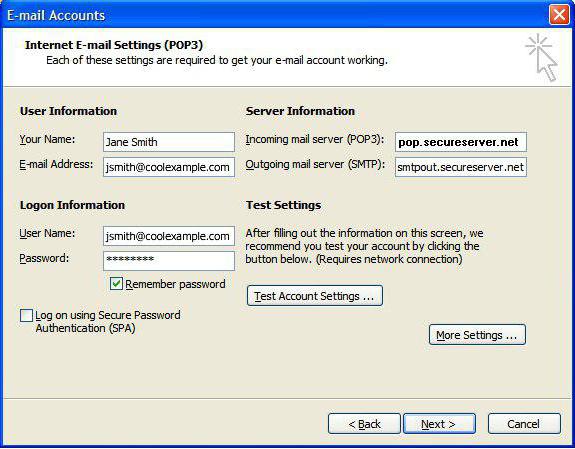
Korekta porządkowa
Zamawianie Outlooka wygląda następująco:
- Włącz program. W oknie, które zostanie otwarte, wybierz "Konta e-mail".
- Następnie kliknij "Dodaj nowy", a następnie "Dalej".
- Z listy serwerów wybierz POP3.
- Wprowadź swoje dane osobowe w linii "Wprowadź nazwę", wprowadź swój adres e-mail w polu "Adres e-mail", podaj pełną nazwę skrzynki i hasło dostępu do niej obok "Użytkownik" i "Hasło". W pustych polach serwera poczty przychodzącej i wychodzącej wpisz mail / twoją nazwę domeny. Użyj przycisku "Dalej", aby potwierdzić zmiany.
- Następnie kliknij "Inne ustawienia", wybierz "Serwer poczty wychodzącej" i zaznacz "Serwer SMTP wymaga weryfikacji tożsamości".
- Zapisz, klikając "OK".
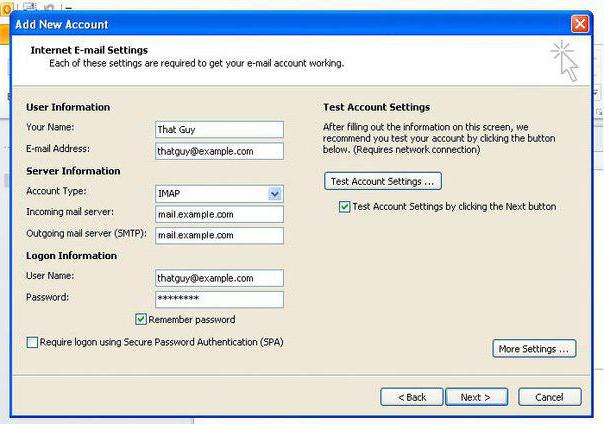
Ustawienie dla Yandex
Firma Yandex rozpoczęła świadczenie usług e-mail w 2000 roku. Od tego czasu i do dziś ta usługa pocztowa jest jedną z najpopularniejszych w RuNet. Yandex z łatwością zapewnia swoim klientom możliwość wymiany e-maili niezależnie od dostawcy i połączenia sieciowego przeciwników. Najczęściej Outlook jest skonfigurowany dla Yandex za pomocą protokołu POP3. Robi się to po prostu. Dlatego konfigurowanie poczty Outlook jest następujące:
Ad
- Uruchom program Outlook.
- Przejdź do "Usługi", wybierz "Ustawienia konta".
- W wyświetlonym oknie kliknij "Utwórz".
- Po otwarciu "Tworzenie konta" zaznacz "Ręcznie skonfiguruj ustawienia serwera lub dodatkowe typy serwerów", a następnie "Dalej".
- W nowym oknie wybierz "E-mail", a następnie w "Ustawieniach e-maili internetowych" wpisz: imię i nazwisko, które odbiorca zobaczy, gdy otrzyma od Ciebie list, swój adres e-mail. W wymaganych polach podaj pop.yandex.ru jako przychodzące, smtp.yandex.ru jako wychodzące. W polu "Użytkownik" podaj swoją nazwę użytkownika tego dostawcy. Na przykład, jeśli adres to [email protected], wystarczy wpisać pierwszą część. W polu hasła wpisz własne.
- W "Ustawieniach internetowych e-mail" na "Serwer poczty wychodzącej" zaznacz "Serwer SMTP", a na dole "Tak jak serwer dla poczty przychodzącej".
- Następnie w polu "Zaawansowane" wybierz zaszyfrowane połączenie i funkcję, aby zapisać kopię korespondencji na serwerze.
Zapisz przycisk "OK". Konfiguracja programu Outlook dla Yandex została zakończona.
Ad
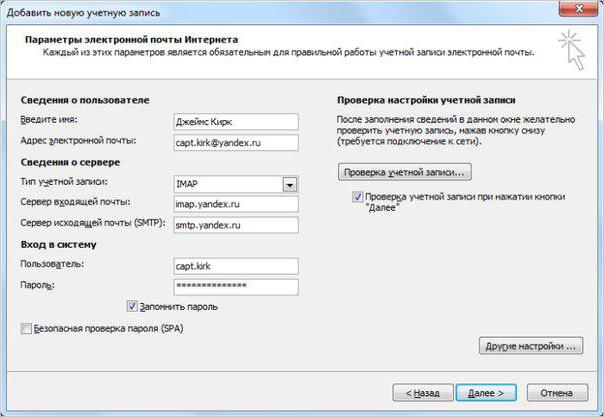
Konfiguracja dla Mail.Ru
Mail.Ru, kolejna wiodąca firma w rosyjskim segmencie Internetu, jak wielu innych, zaczęła się od prostego e-maila i wyszukiwarki. Konfiguracja Outlook dla Mail.ru nie jest skomplikowana. Ostrożnie postępuj zgodnie z instrukcjami poniżej. Konfiguracja poczty Outlook nie zajmuje dużo czasu.
- Typ rekordu - IMAP.
- W skrzynce odbiorczej "Nazwa hosta" jest imap.mail.ru, "Użytkownik" to pełny adres osobistego pudełka. Określ hasło w żądanym polu.
- Poczta wychodząca jest taka sama, smtp.mail.ru w wierszu "Nazwa hosta".
- W "Ustawieniach zaawansowanych" aktywuj "Użyj SSL" w tarczy "Port serwera" 993 - dla przychodzących liter. W przypadku połączeń wychodzących zmieniasz tylko "Port serwera". Musisz napisać 465.
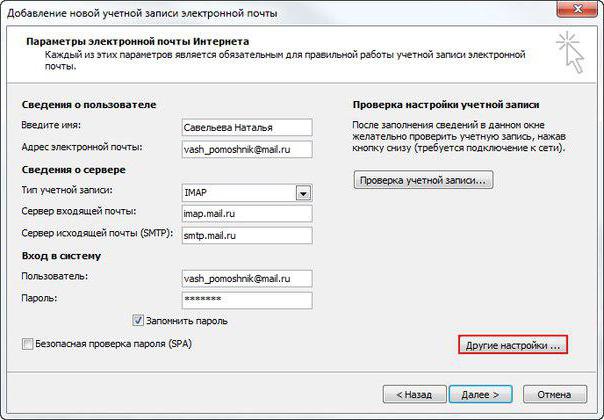
Outlook Express
Outlook Express jest uważany za rodzaj lekkiej wersji klasycznego Outlooka. Jest to częściowo prawda. Mają jednego programistę, a Express został dostarczony jako część systemu operacyjnego Microsoft do 2003 roku. Wraz z wydaniem Windows 7 jego dystrybucja ustała.
Ad
Różnice polegają na tym, że klasyk był częścią pakietu Microsoft Ofice, podczas gdy Express był preinstalowany w systemie operacyjnym. W tym ostatnim nie ma również żadnych dodatkowych funkcji dodatkowych. Konfiguracja programu Outlook Express składa się z następujących działań:
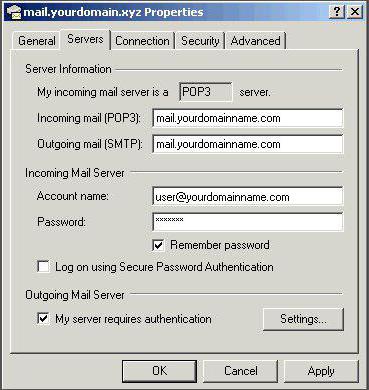
- Uruchom aplikację, otwórz "Usługa", "Konta".
- Wybierz kartę "Poczta".
- W "Dodaj" kliknij "Poczta".
- Podaj nazwę lub pseudonim, który odbiorca zobaczy w wierszu "Od".
- Wpisz swój e-mail i "Dalej".
- Na liście serwerów poczty przychodzącej wybierz RORZ.
- Określ opcje dla poczty wychodzącej.
- W "Konto", aby wybrać swój adres e-mail.
- Wprowadź swoje hasło.
- Kliknij "Dalej", aby zakończyć ustawienia.